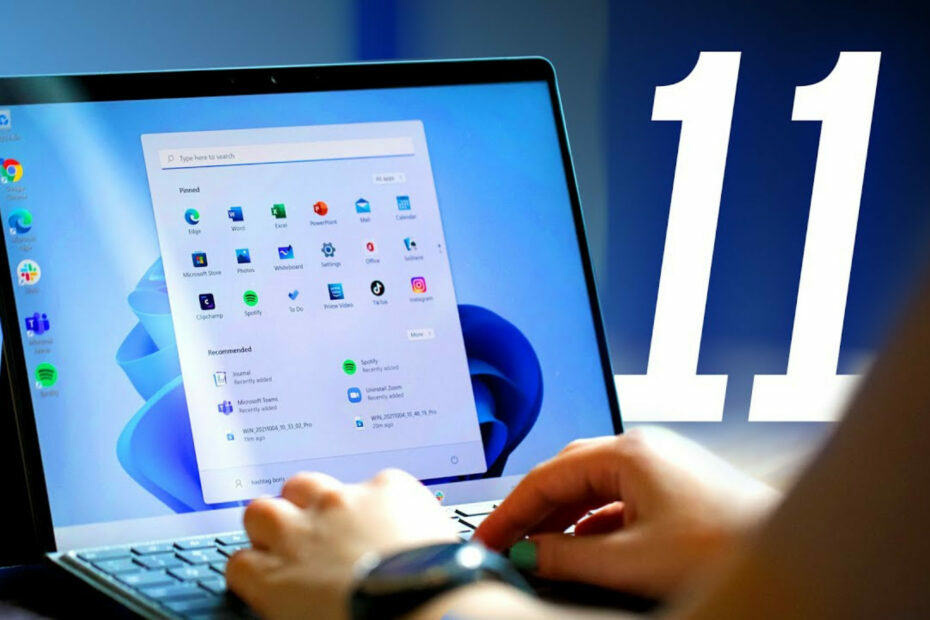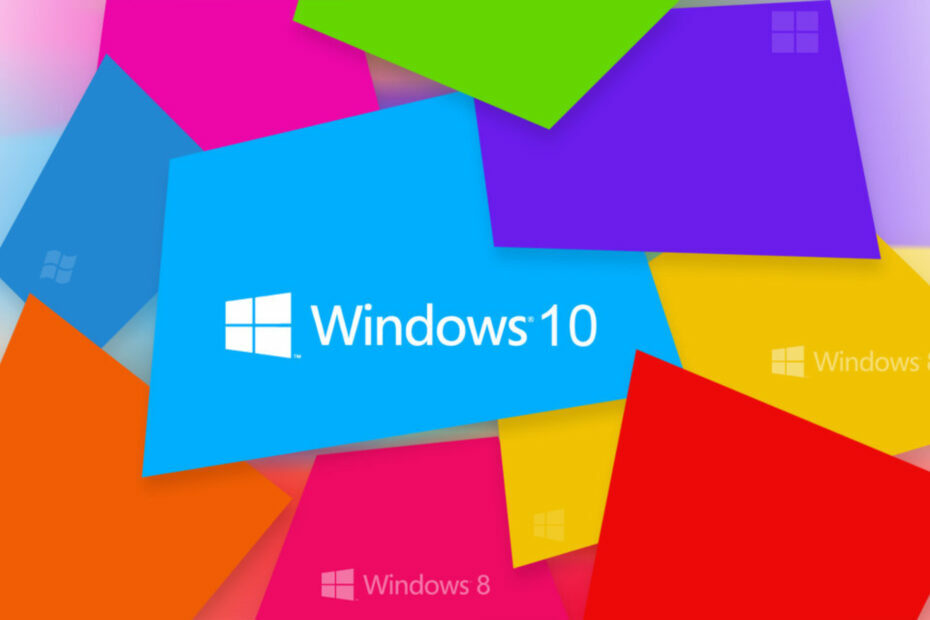Овај софтвер ће одржавати и покретати управљачке програме, чиме ће се заштитити од уобичајених рачунарских грешака и квара хардвера. Проверите све своје управљачке програме у 3 једноставна корака:
- Преузмите ДриверФик (верификована датотека за преузимање).
- Кликните Покрените скенирање да бисте пронашли све проблематичне управљачке програме.
- Кликните Ажурирај управљачке програме да бисте добили нове верзије и избегли кварове у систему.
- ДриверФик је преузео 0 читаоци овог месеца.
Мицрософт Виндовс долази у 32-битним и 64-битним издањима. Међутим, 32-битна апликација не функционише увек добро са 64-битним апликацијама. Овом проблему можете присуствовати и док покушавате да приступите клијенту Мицрософт Повер Би. Грешка Повер Би грешка мицрософт.аце.оледб.12.0 провајдер није регистрован на локалном рачунару се јавља током увоза података у Повер Би. Многи корисници су пријавили сличне проблеме у Мицрософт заједница.
Ову поруку о грешци добијам сваки пут када покушам да се повежем са Аццессовом базом података (ПоверБИ.аццдб, на пример), али сасвим добро могу да се повежем са Екцел табелама. Не знам шта значи ова порука о грешци. Касније сам следио приказану везу и инсталирао најновију верзију Повер БИ Десктоп према упутствима
Ако вас и ова грешка мучи, следите кораке у овом чланку да бисте исправили грешку Повер Би мицрософт.аце.оледб.12.0.
Како исправити грешку Повер Би Мицрософт .аце.оледб.12.0
1. Преузмите и инсталирајте Повер Би Декстоп 64-бит и приступите бази података
- Једно од решења за ову грешку је инсталирање 64-битне верзије Повер Би Десктоп. 64-битна верзија ради са Оффице-ом 32-битном, па то није проблем. Ако већ имате инсталиран 64-битни Повер Би клијент, пређите на корак 8.
- Прво створите а тачка враћања. Ово ће вам помоћи у случају да нешто пође по злу и треба да вратите систем.
- Иди на Мицрософт центар за преузимање.

- Кликните на дугме Преузми, а затим изаберите к64-битни Повер БИ Десктоп инсталатер.
- Кликните Следећи да бисте започели преузимање. Покрените инсталациони програм када се преузимање заврши.
- По завршетку инсталације покрените Повер Би радну површину. Међутим, када покушате да увезете било које податке, можете добити грешку Повер Би грешка мицрософт.аце.оледб.12.0.
- Да бисте то поправили, потребно је да преузмете добављаче података.
- Иди на Мицрософт центар за преузимање поново и преузмите 64-битну верзију добављача података.

- Кликните Преузимање дугме и изаберите АццессДатабасеЕнгине_Кс64.еке и кликните Следећи.
- Покрените инсталациони програм када се преузимање заврши.
- Покрените Повер Би Декстоп и покушајте да увезете податке и проверите да ли грешка Повер Би грешка Мицрософт .аце.оледб.12.0 и даље постоји.
Онемогућите режим фокуса у програму Повер БИ у 3 једноставна корака
2. Деинсталирајте и поново инсталирајте Повер Би

- Ако се проблем настави, покушајте да деинсталирате и поново инсталирате Повер Би десктоп клијент.
- Притисните Виндовс тастер + Р. да отворите Рун.
- Тип контрола и кликните У реду отворити Контролна табла.
- На контролној табли идите на Програми> Програми и функције.
- Изаберите Повер Би Декстоп клијентски клик Деинсталирај. Кликните Да ако се затражи да потврдите радњу.
- Када се деинсталира Повер БИ клијент, поново покрените рачунар.
- Идите на Повер Би преузимање страна.
- Обавезно преузмите 64-битну или 32-битну верзију Десктоп Цлиент-а и инсталирајте апликацију.
- Покрените апликацију Повер Би и покушајте да увезете неке податке. Проверите да ли је решена грешка Повер Би грешка .аце.оледб.12.0.
Закључак
Грешка Повер Би, грешка Мицрософт .аце.оледб.12.0, може се решити инсталирањем програма Аццесс Датабасе Енгине. Међутим, у случају да то не успе, следите друге кораке и погледајте да ли то помаже.
ПОВЕЗАНЕ ПРИЧЕ КОЈЕ СЕ ВАМ МОГУ СВИЂАТИ:
- Ево како да искључите све интеракције у програму Повер БИ [БРЗИ ВОДИЧ]
- На овај начин можете да додате ознаке података у Повер БИ [ЛАКИ КОРАЦИ]
- Како додати филтере у Повер БИ [ЛАКИ КОРАЦИ]